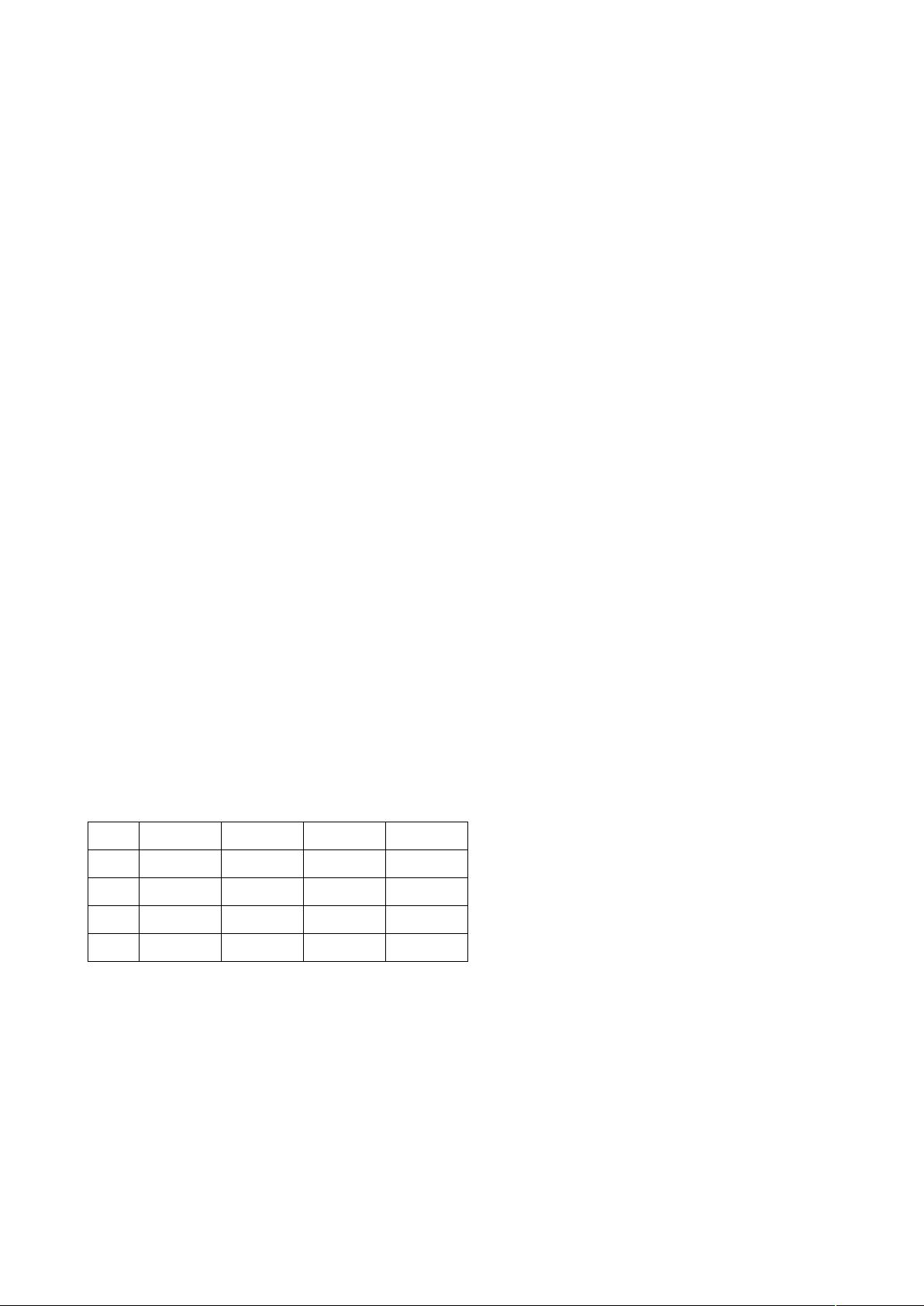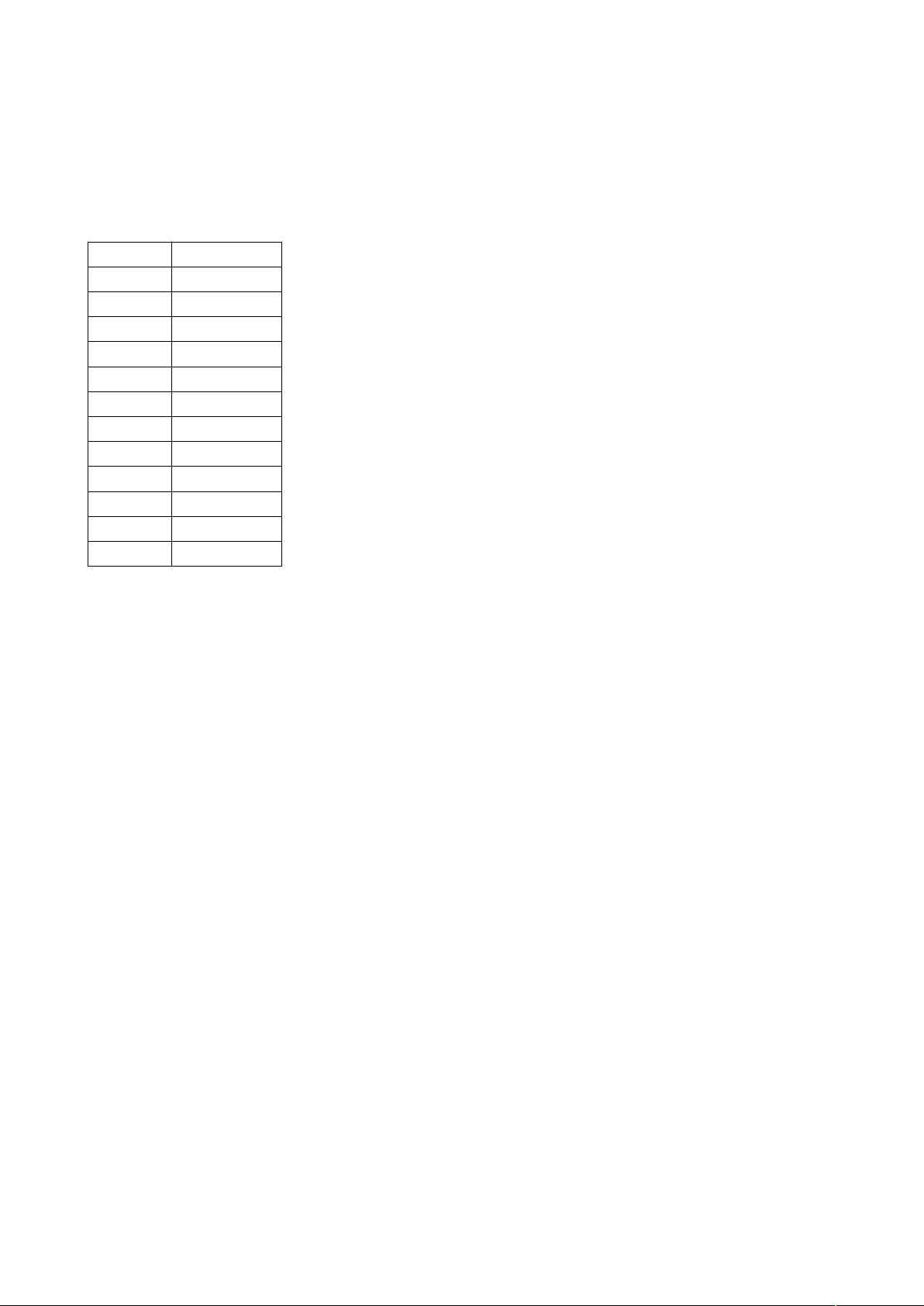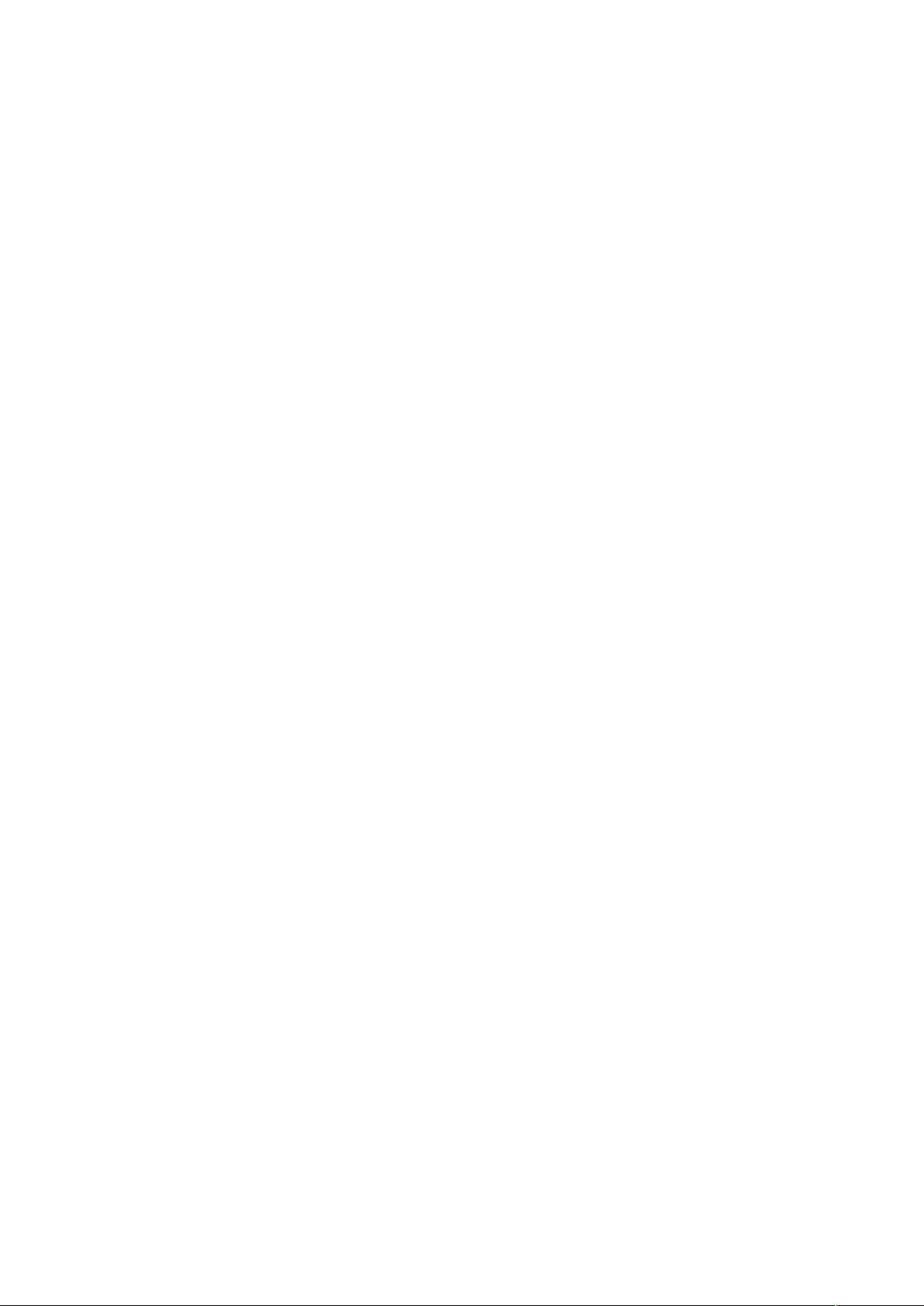Excel身份证信息处理:提取出生年月日与性别
需积分: 33 77 浏览量
更新于2024-07-31
收藏 1.26MB DOC 举报
"这篇资料汇集了Excel中关于身份证号码处理的一些常见函数公式和技巧,主要涉及从身份证号码中提取出生日期和性别的方法。"
在Excel中,处理身份证号码是数据分析工作中常见的任务之一,以下是一些实用的公式和技巧:
1. **提取出生日期**
- 当身份证号码为15位时,出生日期由第7位到第14位(年月日)组成。可以使用`MID`函数结合`TEXT`函数进行提取和格式化:
- `=TEXT(MID(A1,7,6+(LEN(A1)=18)*2),"#-00-00")+0`
- `=TEXT(MID(A1,7,6+(LEN(A1)=18)*2),"#-00-00")*1`
- 如果需要确保前两位为19,可以添加条件判断:
- `=IF(A2<>"",TEXT((LEN(A2)=15)*19&MID(A2,7,6+(LEN(A2)=18)*2),"#-00-00")+0,)`
- 另外,还可以使用嵌套的`IF`函数和`MID`函数来分别处理15位和18位身份证号码:
- `=IF(LEN(A2)=15,"19"&MID(A2,7,2)&"-"&MID(A2,9,2)&"-"&MID(A2,11,2),MID(A2,7,4)&"-"&MID(A2,11,2)&"-"&MID(A2,13,2))`
- 或者使用更复杂的格式化方式,如:
- `=IF(D4="","",IF(LEN(D4)=15,TEXT(("19"&MID(D4,7,6)),"0000年00月00日"),IF(LEN(D4)=18,TEXT(MID(D4,7,8),"0000年00月00日"))))`
- 最后,还有一些简化版的提取日期的公式:
- `=IF(LEN(A1:A2)=18,MID(A1:A2,7,8),"19"&MID(A1:A2,7,6))`
- `=TEXT((LEN(A1)=15)*19&MID(A1,7,6+(LEN(A1)=18)*2),"#-00-00")+0`
2. **提取性别**
- 性别通常根据身份证号码的第17位奇偶性来确定,奇数代表男性,偶数代表女性:
- `=IF(MOD(MID(A1,15,3),2),"男","女")`
- 这个公式对于18位身份证号码同样适用,因为15位号码的性别部分在第17位。
这些公式和技巧可以帮助用户快速、准确地从身份证号码中提取出生日期和性别信息,极大地提高了数据处理的效率。在实际应用中,可以根据需求调整公式中的日期格式,例如将`"/"`替换为`"-"`或反之,以适应不同的显示要求。同时,对于大量数据,可以使用数组公式或者将公式应用于整列,以实现批量处理。
795 浏览量
557 浏览量
533 浏览量
1736 浏览量
2024-12-28 上传
169 浏览量
198 浏览量
219 浏览量